5 načina za poboljšanje kvalitete zvuka na iPhoneu
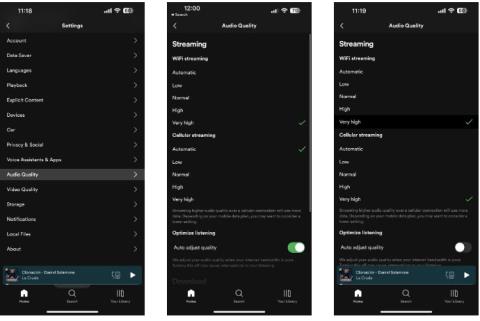
U nekim slučajevima možete osjetiti ispodprosječnu kvalitetu zvuka na vašem iPhoneu. Ovaj problem može biti povezan s hardverom ili softverom.
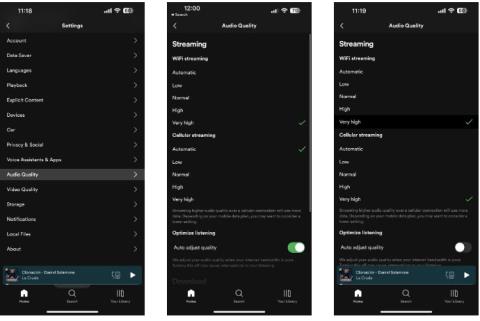
iPhone uređaji obično pružaju izvrsnu kvalitetu zvuka, bilo putem zvučnika, žičnih ili bežičnih slušalica. Međutim, u nekim slučajevima možete doživjeti ispodprosječnu kvalitetu zvuka na vašem iPhoneu. Ovaj problem može biti povezan s hardverom ili softverom.
Srećom, ako imate bilo kakvih problema sa zvukom dok upućujete pozive, slušate glazbu ili gledate videozapise, postoji niz koraka za rješavanje problema koje možete isprobati. Doznajmo detalje kroz sljedeći članak!
1. Omogućite strujanje visoke kvalitete
Iako možete promijeniti nekoliko postavki, kao što je podešavanje zvuka i opipljivosti, kako biste riješili probleme s glasnoćom na svom iPhoneu, mnoge aplikacije trećih strana kao što su YouTube Music i Spotify također imaju podešavanje postavki ili poboljšanje kvalitete zvuka.
U mnogim je slučajevima kvaliteta zvuka aplikacije postavljena na nisku ili normalnu kako bi se smanjila upotreba podataka kada niste na WiFi mreži, ali ovisno o aplikaciji, čak je i postavka kvalitete za WiFi drugačija. može se prema zadanim postavkama postaviti na nisku.
Na primjer, kako biste poboljšali kvalitetu zvuka Spotifyja na iPhoneu, možete otvoriti aplikaciju, otići na Postavke > Kvaliteta zvuka i odabrati Vrlo visoka za strujanje putem WiFi-ja. Ovu opciju možete odabrati i za preuzimanje, a ako imate dobar podatkovni plan, imat ćete i ovu opciju za mobilni streaming. Prije izlaska iz izbornika postavki, provjerite je li Automatsko podešavanje kvalitete isključeno kako biste osigurali dosljednu kvalitetu.
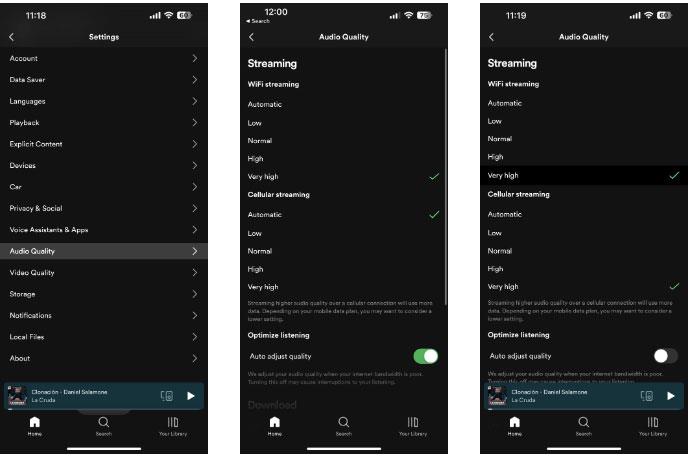
Spotify audio kvaliteta postavljena je na vrlo visoku razinu
Postupak za omogućavanje visokokvalitetnog strujanja u drugim aplikacijama za strujanje glazbe trećih strana prilično je sličan. Također možete omogućiti visokokvalitetni streaming za Apple Music tako da odete u Postavke > Glazba > Mobilni streaming i odaberete Visoka kvaliteta .
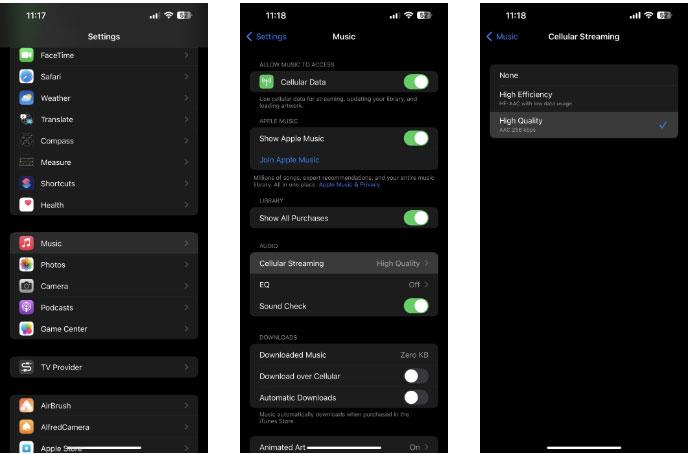
Odabrana je opcija visokokvalitetnog mobilnog strujanja
Također možete omogućiti i podesiti postavke ekvilizatora dodirivanjem EQ u izborniku postavki glazbe.
2. Fino podesite smještaj slušalica
Ponekad određene prilagodbe ili poboljšanja u iOS-u mogu rezultirati lošijom kvalitetom zvuka na vašem iPhoneu. Ako ste provjerili ostale postavke i ne vidite ništa što bi izgledalo loše, možda biste trebali pokušati promijeniti postavke slušalica u postavkama pristupačnosti.
Iznenađujuće, prilagođavanje slušalica može poboljšati kvalitetu zvuka vašeg iPhonea. Da biste to učinili, idite na Postavke > Pristupačnost > Audio/Vizualno i uključite Pribor za slušalice . Sada, u Adjust Audio for , eksperimentirajte s Tone Balance, Speech Range i Clarity da vidite što vam najbolje odgovara.
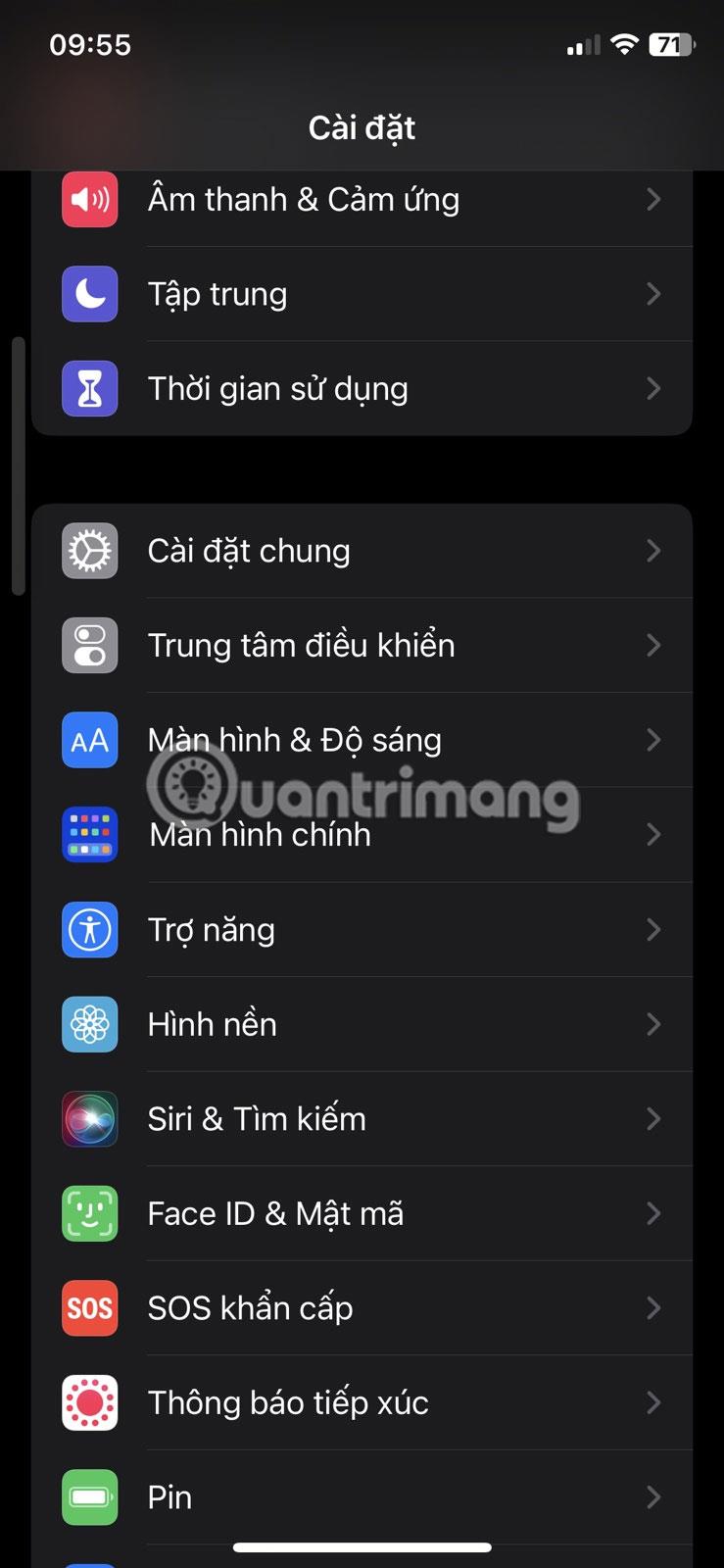
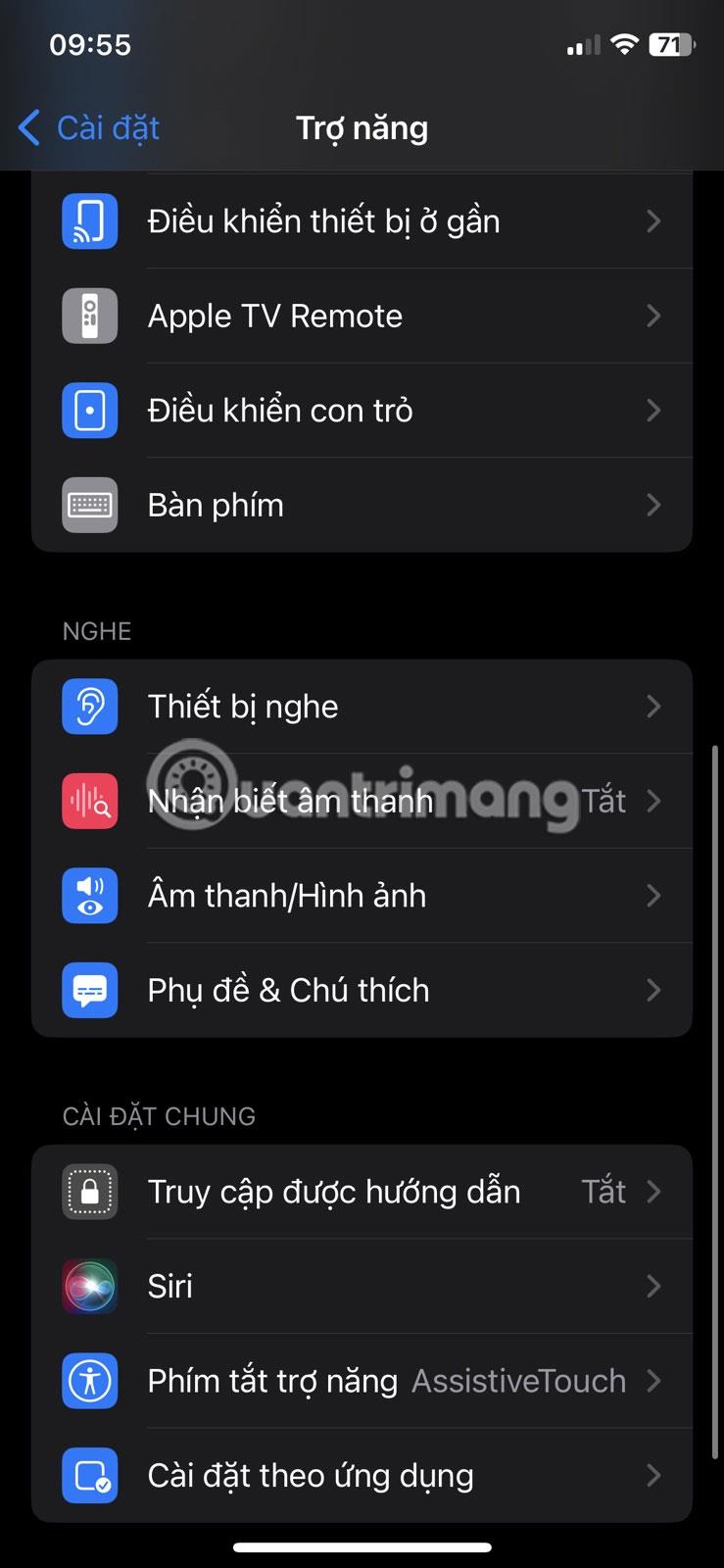
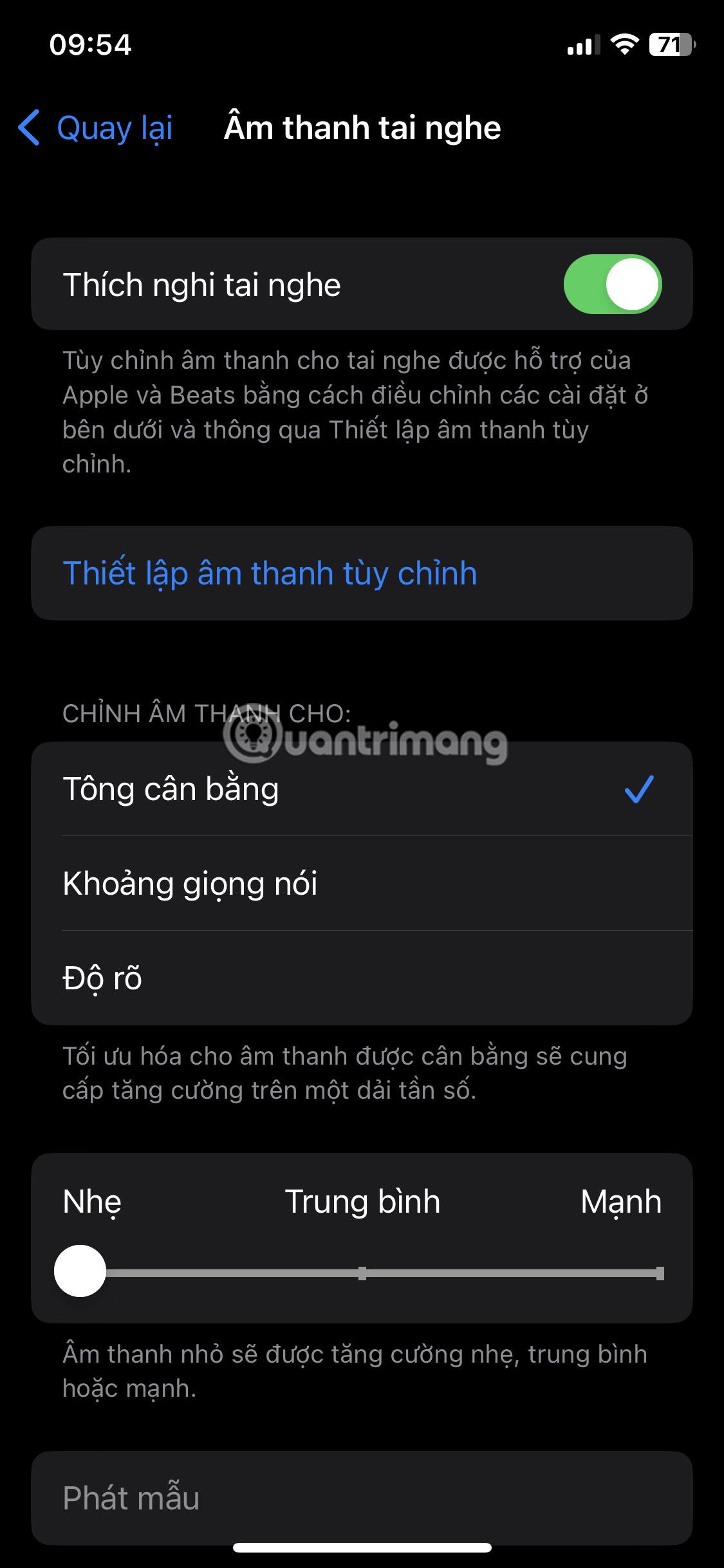
Zatim pomaknite klizač između Lagano, Srednje i Jako i provjerite jesu li Telefon i Mediji omogućeni u odjeljku PRIMJENI NA . Možete dodirnuti Reproduciraj uzorak dok unosite promjene da biste vidjeli jeste li primijetili poboljšanja. Osim toga, možete puštati glazbu u pozadini dok radite prilagodbe kako biste vidjeli promjene u stvarnom vremenu.
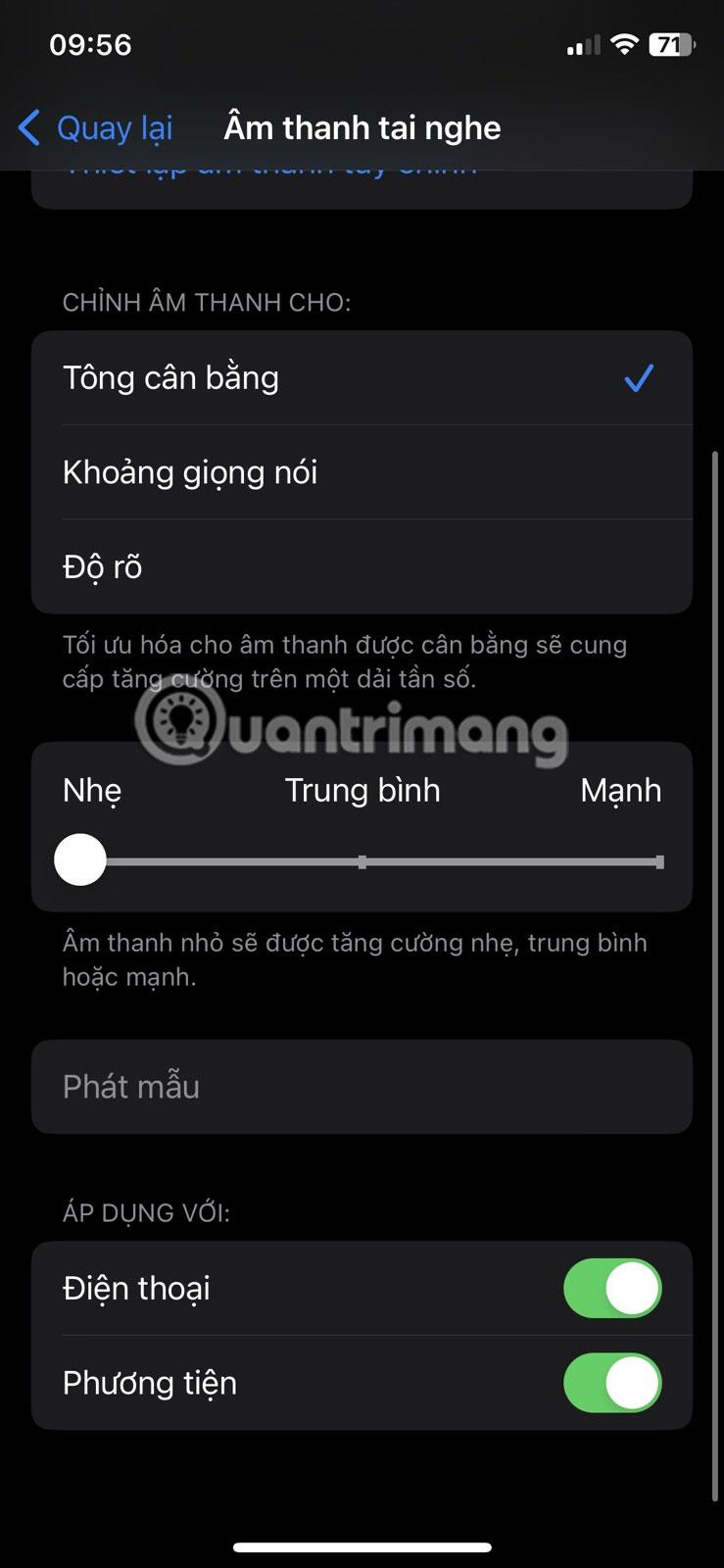
Doživite promjene zvuka u stvarnom vremenu
3. Provjerite treba li zvučnik očistiti

Očistite prljave iPhone zvučnike četkicom za zube
Provjera je li zvučnik vašeg iPhonea zaprljan može se činiti kao beznačajan korak prema poboljšanju kvalitete zvuka vašeg iPhonea, ali nije. Malo prljavštine ili dlačica može negativno utjecati na zvuk koji dolazi iz zvučnika vašeg iPhonea. Ako nađete nešto što blokira rupu zvučnika, možete upotrijebiti čačkalicu, malu četku i traku da to izvadite.
Možete slijediti ove korake za sigurno čišćenje zvučnika iPhonea :
Bitno je osigurati da tekućina ne uđe u rešetku zvučnika. Pa provjerite da vlažna krpa koju koristite nije previše vlažna prije čišćenja otpadaka.
4. Omogućite kompatibilnost uređaja za slušanje
Ako imate problema sa zvukom na iPhoneu, posebno kada koristite slušalice, postoji rijetko rješenje koje bi vam moglo pomoći. Možete pokušati omogućiti kompatibilnost slušnih uređaja, što je jedna od mnogih značajki pristupačnosti za osobe s oštećenjem sluha.
Da biste to učinili i vidjeli hoće li se poboljšati kvaliteta zvuka vašeg iPhonea, idite na Postavke > Pristupačnost > Slušni uređaji i uključite Kompatibilnost sa slušnim pomagalima .
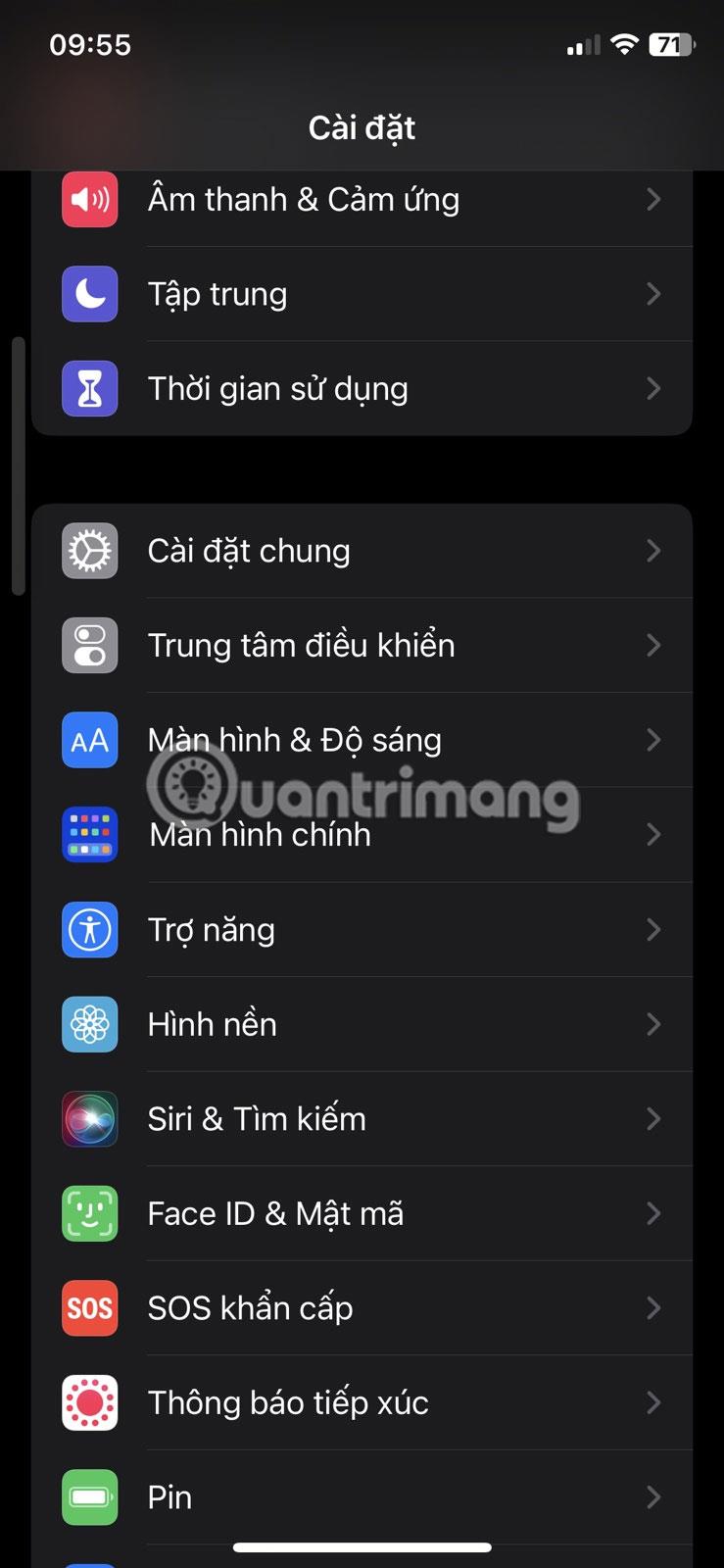
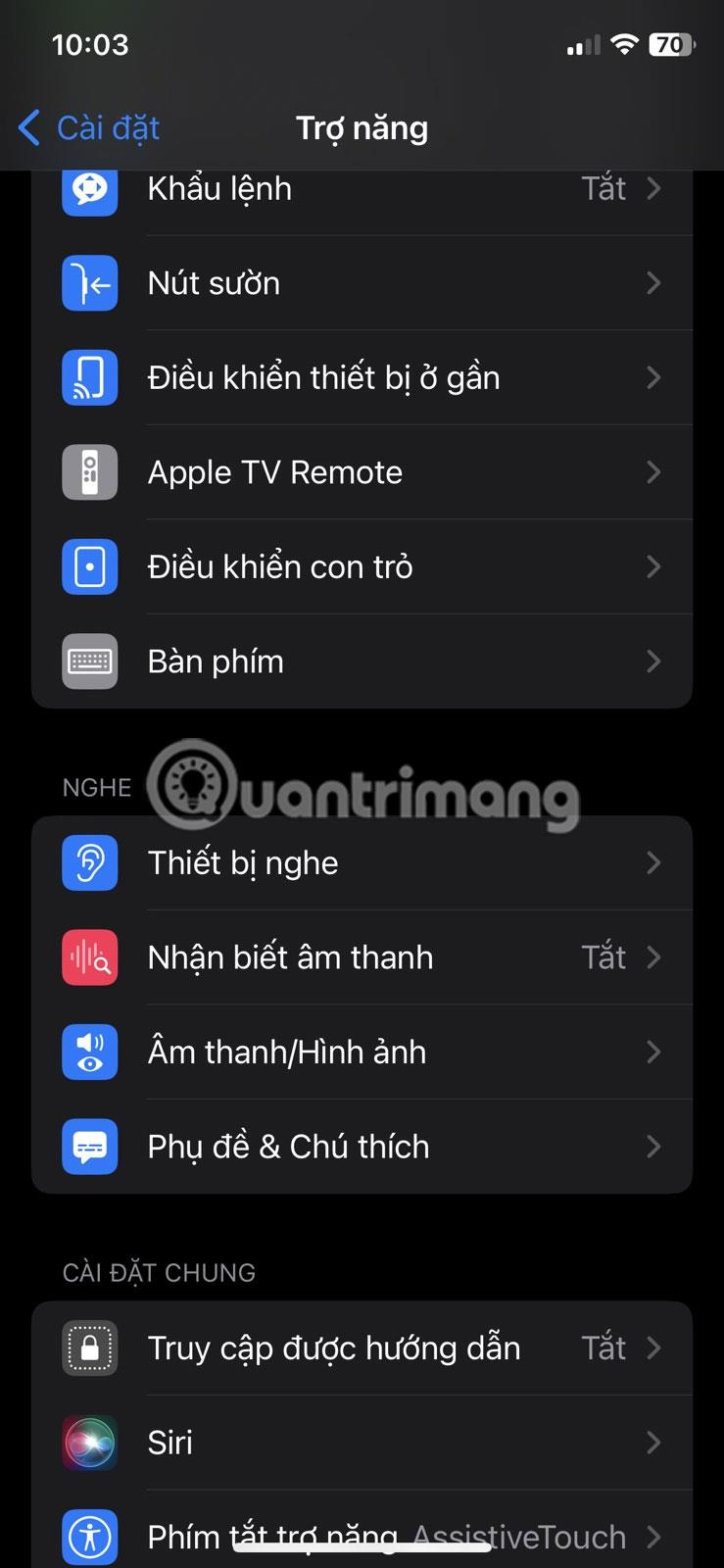
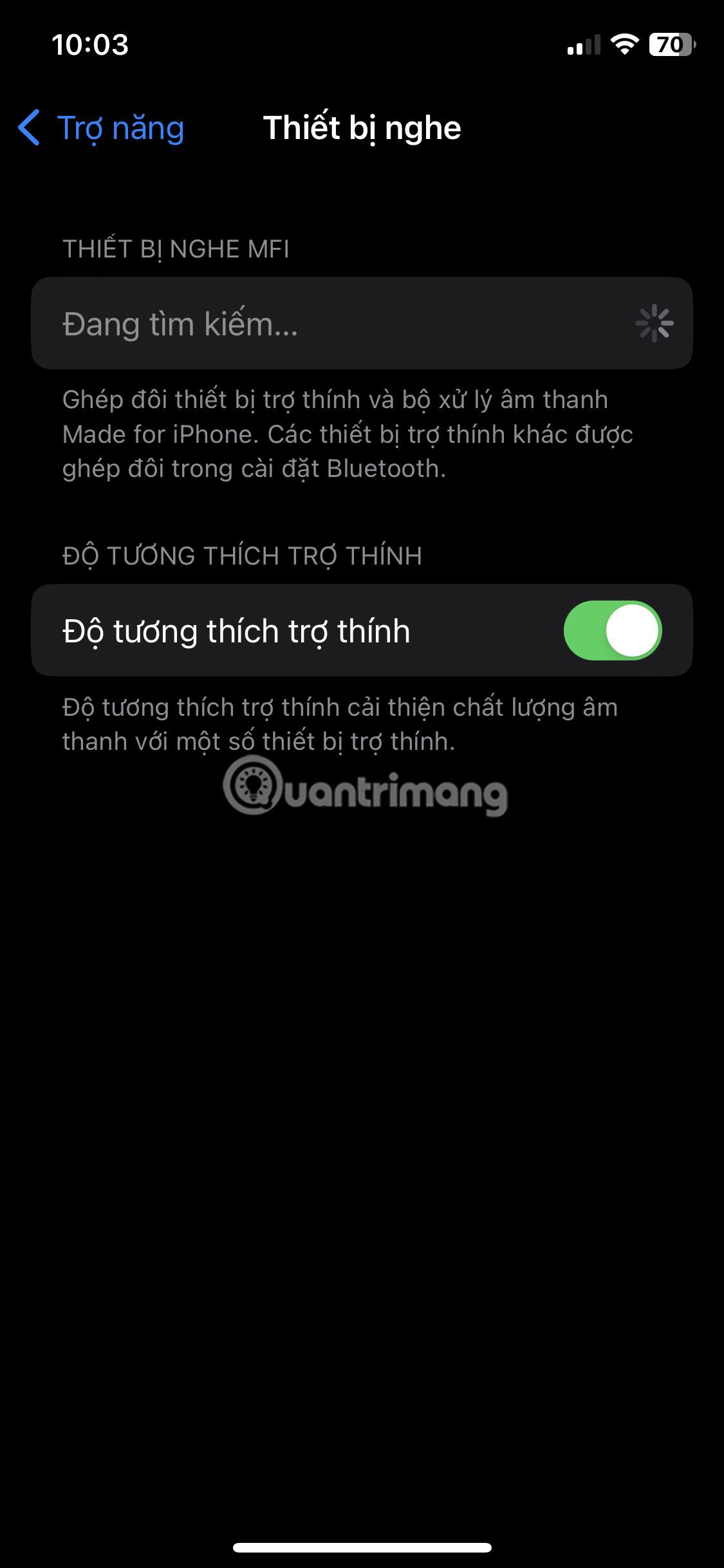
Iako je postavka kompatibilnosti slušnih uređaja namijenjena poboljšanju kvalitete zvuka sa slušnim pomagalima, ponekad može imati pozitivan učinak na kvalitetu zvuka kada nosite neke žične slušalice i bežične. Dakle, ipak vrijedi razmisliti i pokušati.
5. Postavite personalizirani prostorni zvuk
Ako koristite AirPods (3. generacija), AirPods Pro, AirPods Max, AirPods, Beats Fit Pro ili Beats Studio Pro za zvuk, možete pokušati upotrijebiti prilagođenu audio postavku iPhonea za poboljšanje kvalitete zvuka. Koristi algoritme za simulaciju potpunog doživljaja surround zvuka, što može riješiti vaše audio probleme.
Za aktiviranje Personaliziranog prostornog zvuka dodirnite ikonu Informacije (i) pored naziva vaših povezanih AirPodova u Postavkama > Bluetooth . Zatim odaberite Personalizirani prostorni zvuk i slijedite upute na zaslonu za konfiguraciju značajke prema vašim audio postavkama. Osim toga, ovoj značajci možete pristupiti tako da odete na Postavke > Zvuk i opip > Personalizirani prostorni zvuk .
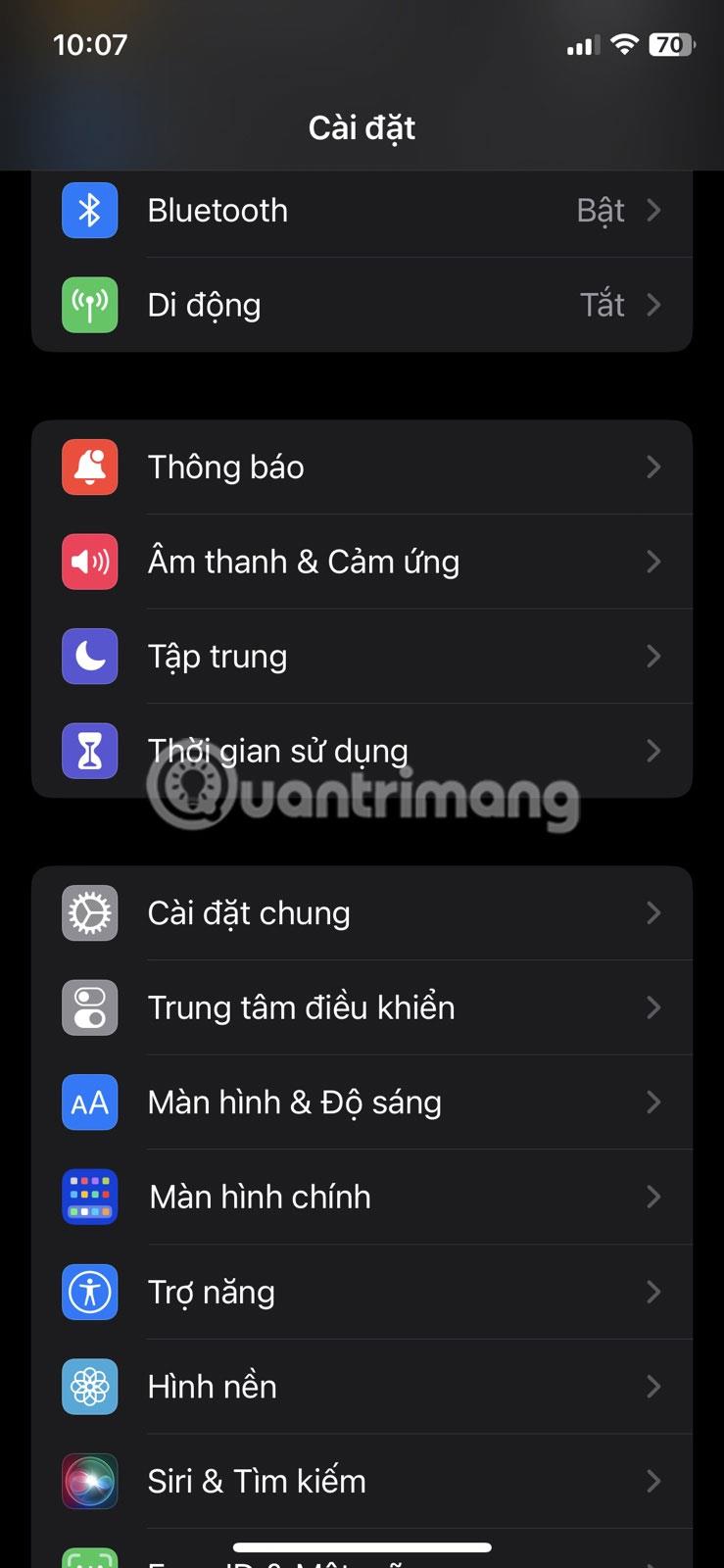
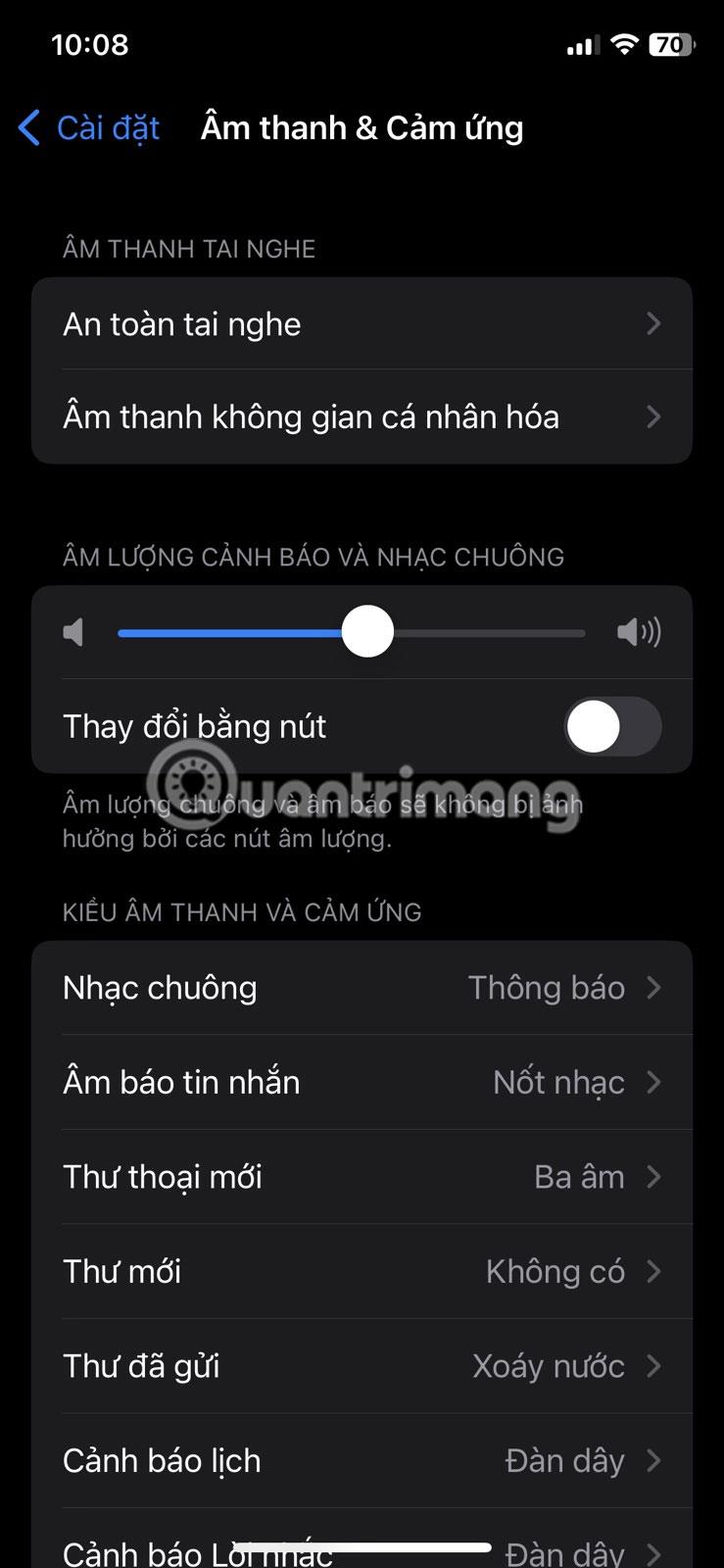
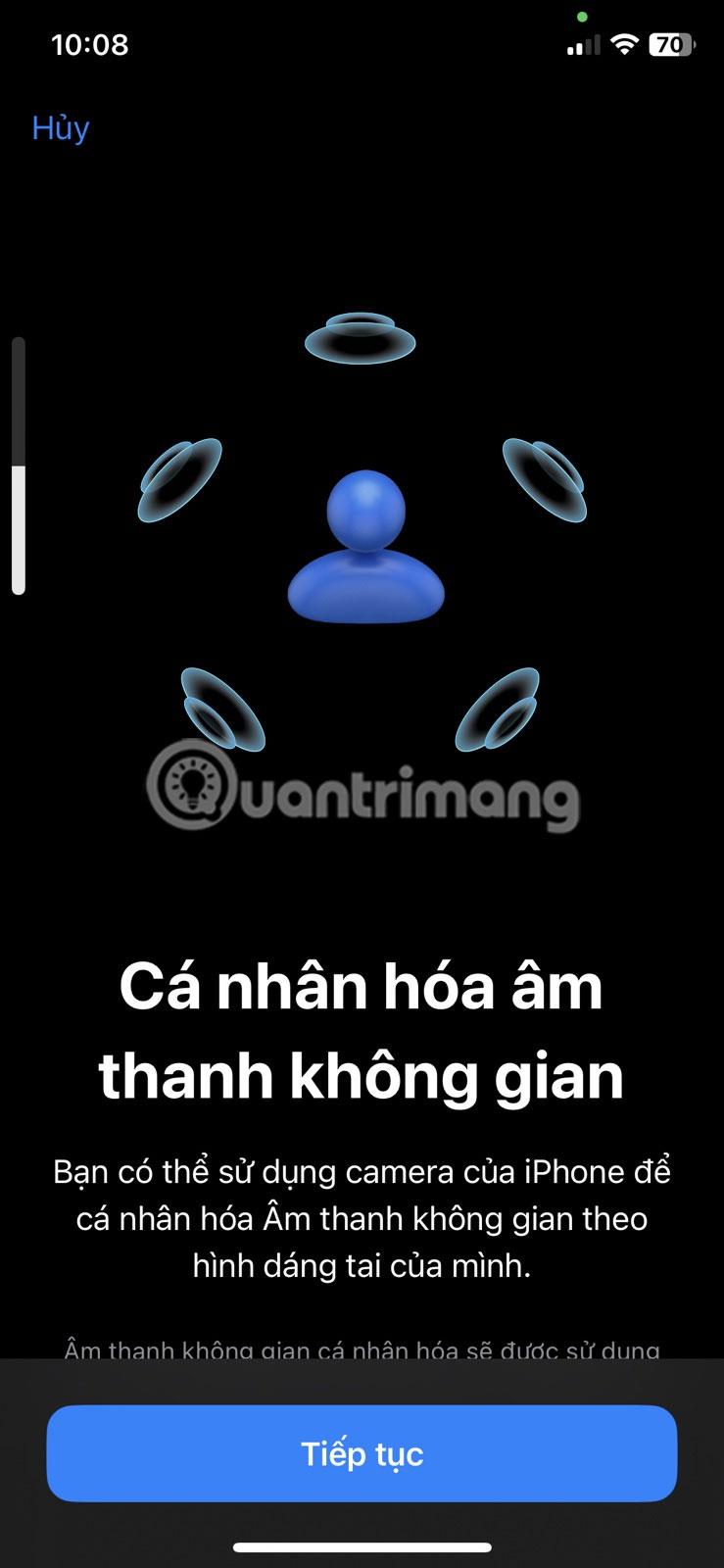
Postavljanje personaliziranog prostornog zvuka proces je u 3 koraka pomoću prednje kamere vašeg iPhonea. Prvo, morate gledati ravno u kameru i pomicati glavu pod mnogo različitih kutova. Zatim, u sljedeća dva koraka, morate pomicati svoj iPhone kružnim pokretima od bočnih strana glave prema naprijed.
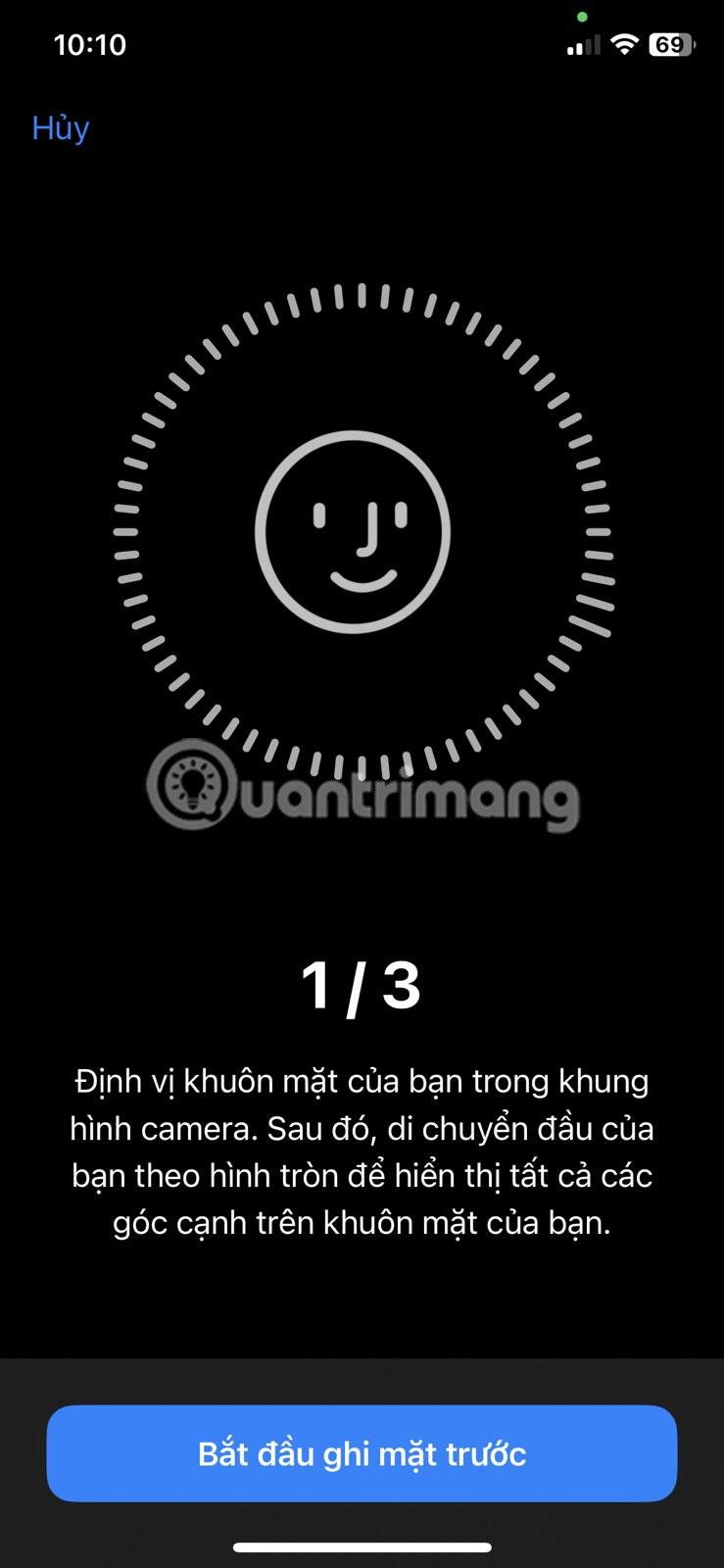

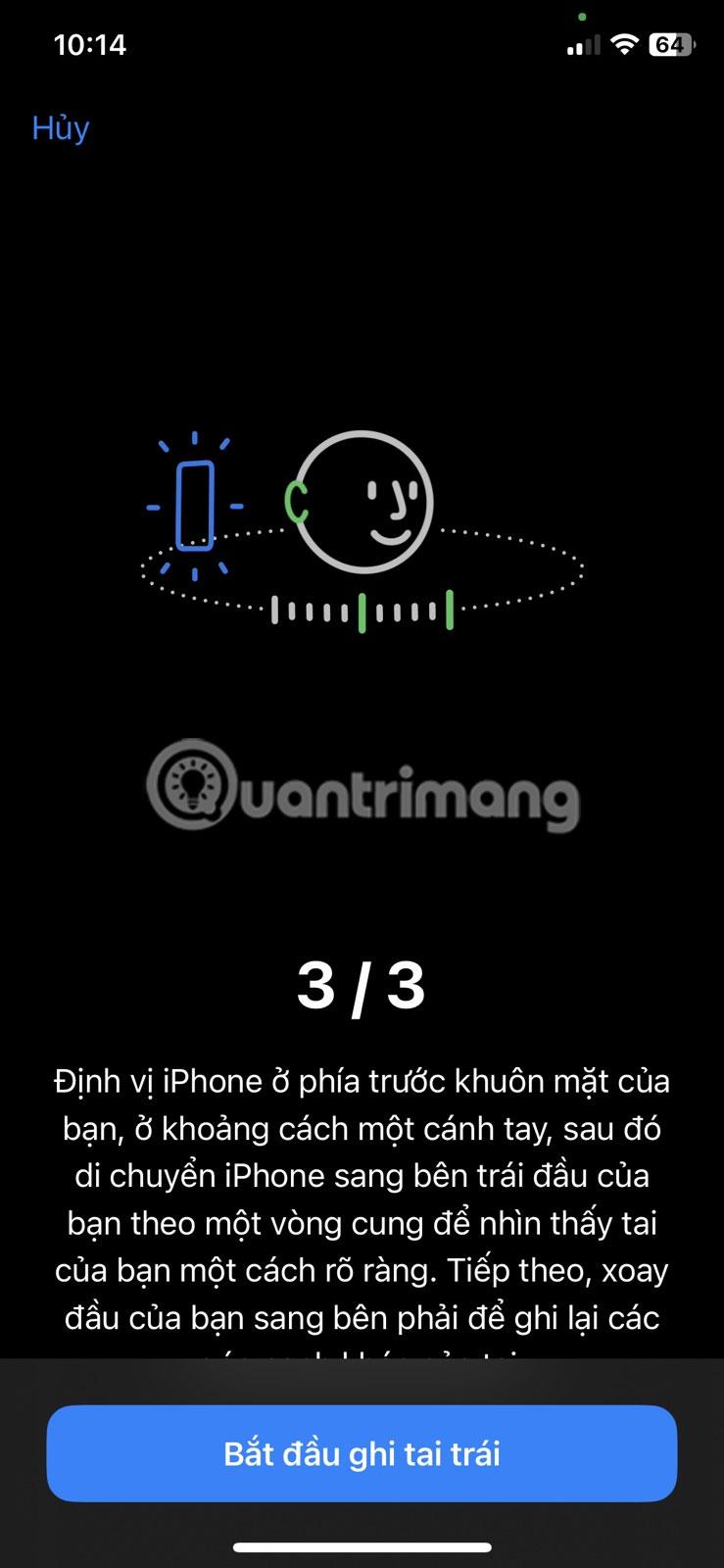
Ova značajka prilagođava zvuk vašem profilu za impresivnije iskustvo. Simulira surround zvuk za poboljšanje tradicionalnog stereo izlaza. Velike su šanse da će ovo značajno poboljšati kvalitetu zvuka vašeg iPhonea putem vaših kompatibilnih slušalica.
Provjera zvuka je mala, ali vrlo korisna značajka na iPhone telefonima.
Aplikacija Fotografije na iPhoneu ima značajku uspomena koja stvara zbirke fotografija i videozapisa s glazbom poput filma.
Apple Music iznimno je narastao otkako je prvi put lansiran 2015. Do danas je to druga najveća svjetska platforma za streaming glazbe koja se plaća nakon Spotifyja. Osim glazbenih albuma, Apple Music također je dom tisućama glazbenih videa, 24/7 radio postaja i mnogih drugih usluga.
Ako želite pozadinsku glazbu u svojim videozapisima, ili točnije, snimite pjesmu koja svira kao pozadinsku glazbu za video, postoji izuzetno jednostavno rješenje.
Iako iPhone uključuje ugrađenu aplikaciju Vrijeme, ponekad ne pruža dovoljno detaljnih podataka. Ako želite nešto dodati, postoji mnogo opcija u App Storeu.
Osim dijeljenja fotografija iz albuma, korisnici mogu dodavati fotografije u zajedničke albume na iPhoneu. Možete automatski dodavati fotografije u dijeljene albume bez ponovnog rada iz albuma.
Postoje dva brža i jednostavnija načina za postavljanje odbrojavanja/tajmera na vašem Apple uređaju.
App Store sadrži tisuće sjajnih aplikacija koje još niste isprobali. Uobičajeni pojmovi za pretraživanje možda neće biti korisni ako želite otkriti jedinstvene aplikacije, a nije zabavno upustiti se u beskrajno listanje s nasumičnim ključnim riječima.
Blur Video je aplikacija koja zamućuje scene ili bilo koji sadržaj koji želite na svom telefonu kako biste nam pomogli da dobijemo sliku koja nam se sviđa.
Ovaj članak će vas uputiti kako instalirati Google Chrome kao zadani preglednik na iOS 14.









